Masz dość pisania kciukami wiadomości, notatek i list rzeczy do zrobienia? Nie jesteś sam.
Na całym świecie liczba używanych asystentów głosowych podwoiła się z 4,2 miliarda w 2020 roku do 8,4 miliarda w 2024 roku.
Technologia komend głosowych przeszła długą drogę. Pisanie głosowe stało się bardziej dokładne i responsywne, dzięki czemu jest praktycznym wyborem do szybkiego tworzenia tekstów, e-maili i notatek.
A dzięki imponującej dokładności pisania głosowego Google, wynoszącej 97%, nic dziwnego, że coraz więcej osób rozmawia ze swoimi telefonami zamiast wpisywać tekst.
Niezależnie od tego, czy piszesz długi e-mail podczas dojazdu do pracy, czy wysyłasz szybki tekst podczas gotowania obiadu, funkcja zamiany głosu na tekst pomoże Ci zrobić więcej przy mniejszym wysiłku.
Gotowy, aby przekształcić mowę na tekst? Dowiedz się, jak aktywować i w pełni wykorzystać tę funkcję na urządzeniu z systemem Android. A jeśli zostaniesz z nami, pokażemy Ci również, jak wykonać zadania 4 razy szybciej dzięki funkcji Talk to Text w ClickUp !
Co oznacza „przekształcanie mowy na tekst” w systemie Android?
Na urządzeniach z systemem Android funkcja „Talk to Text” to skrót do pisania bez konieczności wpisywania tekstu. Dzięki funkcji zamiany głosu na tekst telefon natychmiast zamienia wypowiedziane słowa na tekst. Funkcja ta jest obsługiwana przez technologię rozpoznawania głosu Google.
Aby rozpocząć, wystarczy dotknąć ikony mikrofonu na wirtualnej klawiaturze. W ten sposób aktywujesz wprowadzanie głosowe. Najpierw jednak sprawdź, czy funkcja Google Voice Typing jest włączona w ustawieniach klawiatury (pokażemy Ci, jak to zrobić). Po włączeniu funkcji możesz dyktować wiadomości tekstowe, wyszukiwać informacje w Internecie lub robić notatki — wszystko bez użycia rąk.
Pamiętaj, że system głosowy Androida działa najlepiej przy minimalnym hałasie w tle, dzięki czemu Twoje polecenia głosowe są rozpoznawane bezbłędnie. Jest szybki i dokładny, idealny w sytuacjach, gdy masz dużo pracy lub po prostu nie masz ochoty pisać.
👀 Czy wiesz, że... 75% użytkowników w Stanach Zjednoczonych korzysta z technologii wyszukiwania głosowego , aby sprawdzić pogodę, co czyni ją jednym z najpopularniejszych tematów wyszukiwania głosowego.
Jak funkcja zamiany tekstu na mowę zwiększa wydajność
Funkcja zamiany tekstu na mowę to nie tylko fajna funkcja — to poważna oszczędność czasu.
Oto, w jaki sposób oprogramowanie zamieniające mowę na tekst pomaga pracować wydajniej, zwłaszcza gdy szybkie pisanie wydaje się trudnym zadaniem:
- Przyspiesza komunikację: Powiedz, co chcesz, a urządzenie z systemem Android napisze to za Ciebie — idealne rozwiązanie do wiadomości, e-maili lub szybkich notatek
- Pomaga zachować koncentrację: Wprowadzanie głosowe dopasowuje się do naturalnego głosu i wzorców mowy, dzięki czemu możesz pozostać w strefie skupienia bez rozpraszania się naturalnymi przerwami, gdy ręce nadążają za myślami
- Idealne rozwiązanie do zadań wykonywanych w podróży: Możesz dyktować notatki podczas spaceru, używając funkcji zamiany głosu na tekst jako dyktafonu, ustawiać przypomnienia lub odpowiadać na wiadomości tekstowe w korku (oczywiście bez użycia rąk). Oprogramowanie zamiany mowy na tekst sprawia, że wielozadaniowość jest bezpieczniejsza i łatwiejsza
- Dodaj strukturę za pomocą komend głosowych: Używaj komend głosowych, takich jak „przecinek”, „kropka” lub „nowy akapit”, aby na bieżąco porządkować transkrypcję wiadomości
- Wsparcie dla bardziej precyzyjnego przepływu myśli: Głośne wypowiadanie myśli często pomaga szybciej uporządkować myśli niż pisanie na klawiaturze
📮 ClickUp Insight: Tylko 10% respondentów naszej ankiety korzysta z asystentów głosowych (4%) lub automatycznych agentów (6%) w aplikacjach AI, podczas gdy 62% preferuje narzędzia AI oparte na konwersacji, takie jak ChatGPT i Claude. Niższe wykorzystanie asystentów i agentów może wynikać z faktu, że narzędzia te są często zoptymalizowane pod kątem konkretnych zadań, takich jak obsługa bez użycia rąk lub określone cykle pracy.
ClickUp oferuje najlepsze z obu światów. ClickUp Brain służy jako asystent konwersacyjny AI, który może pomóc w szerokim zakresie zastosowań. Z drugiej strony, agenci oparci na sztucznej inteligencji w kanałach czatu ClickUp mogą odpowiadać na pytania, segregować problemy, a nawet wykonywać określone zadania!
📖 Przeczytaj również: Jak korzystać z Dokumentów Google, dostosowywać je i formatować
Krok po kroku: jak włączyć funkcję zamiany głosu na tekst w systemie Android?
Funkcja zamiany głosu na tekst może być jednym z najbardziej niedocenianych narzędzi telefonu z systemem Android.
Dzięki zaawansowanym narzędziom rozpoznawania mowy i transkrypcji AI Twój telefon rozumie naturalny głos, a nawet rozpoznaje unikalne wzorce mowy. Jest inteligentny, szybki i zaskakująco dobrze nadąża.
Oto jak skonfigurować tę funkcję i zacząć z niej korzystać.
Włącz pisanie głosowe
Aby rozpocząć korzystanie z funkcji zamiany głosu na tekst na urządzeniu z systemem Android, należy upewnić się, że funkcja ta jest włączona.
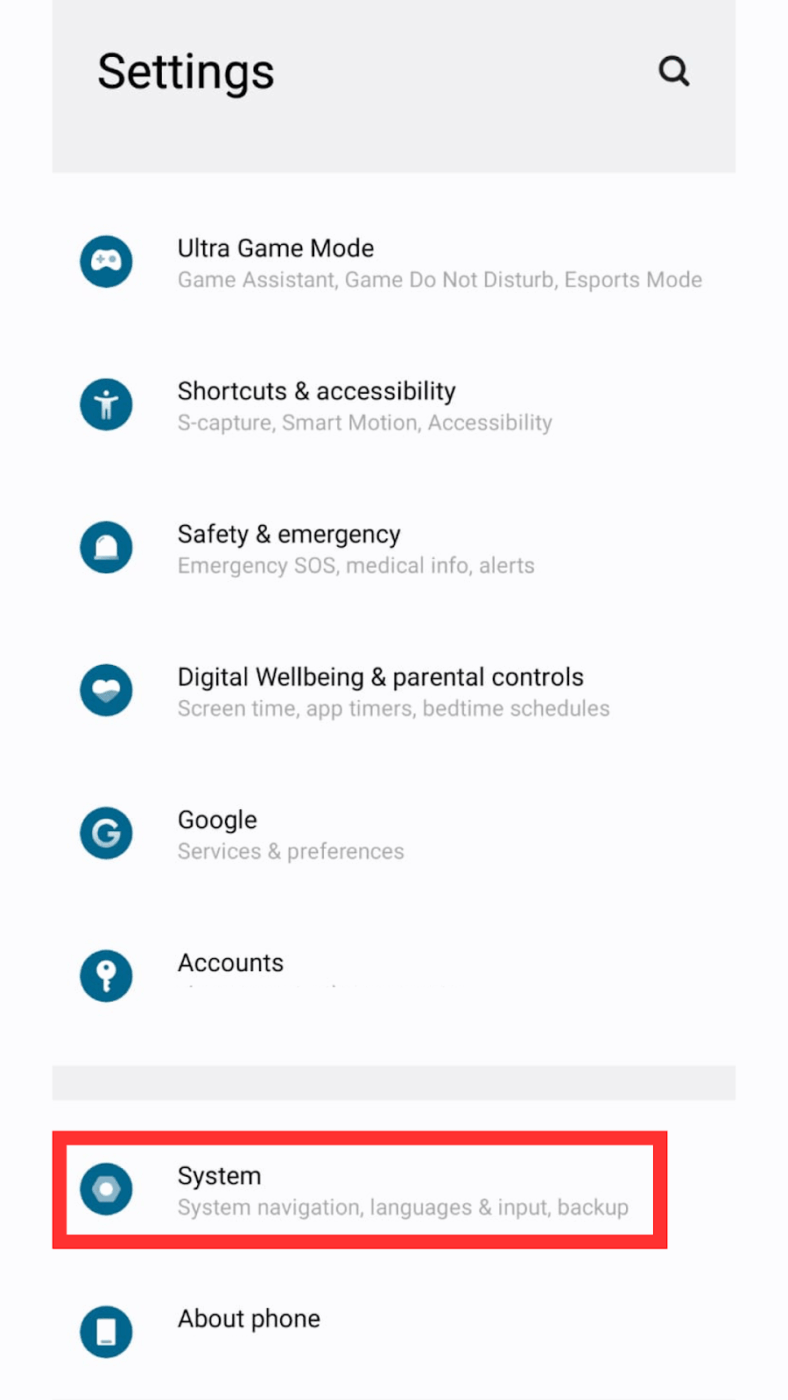
Krok 1: Otwórz aplikację Ustawienia. Przewiń do opcji System (lub Zarządzanie ogólne w telefonach Samsung).
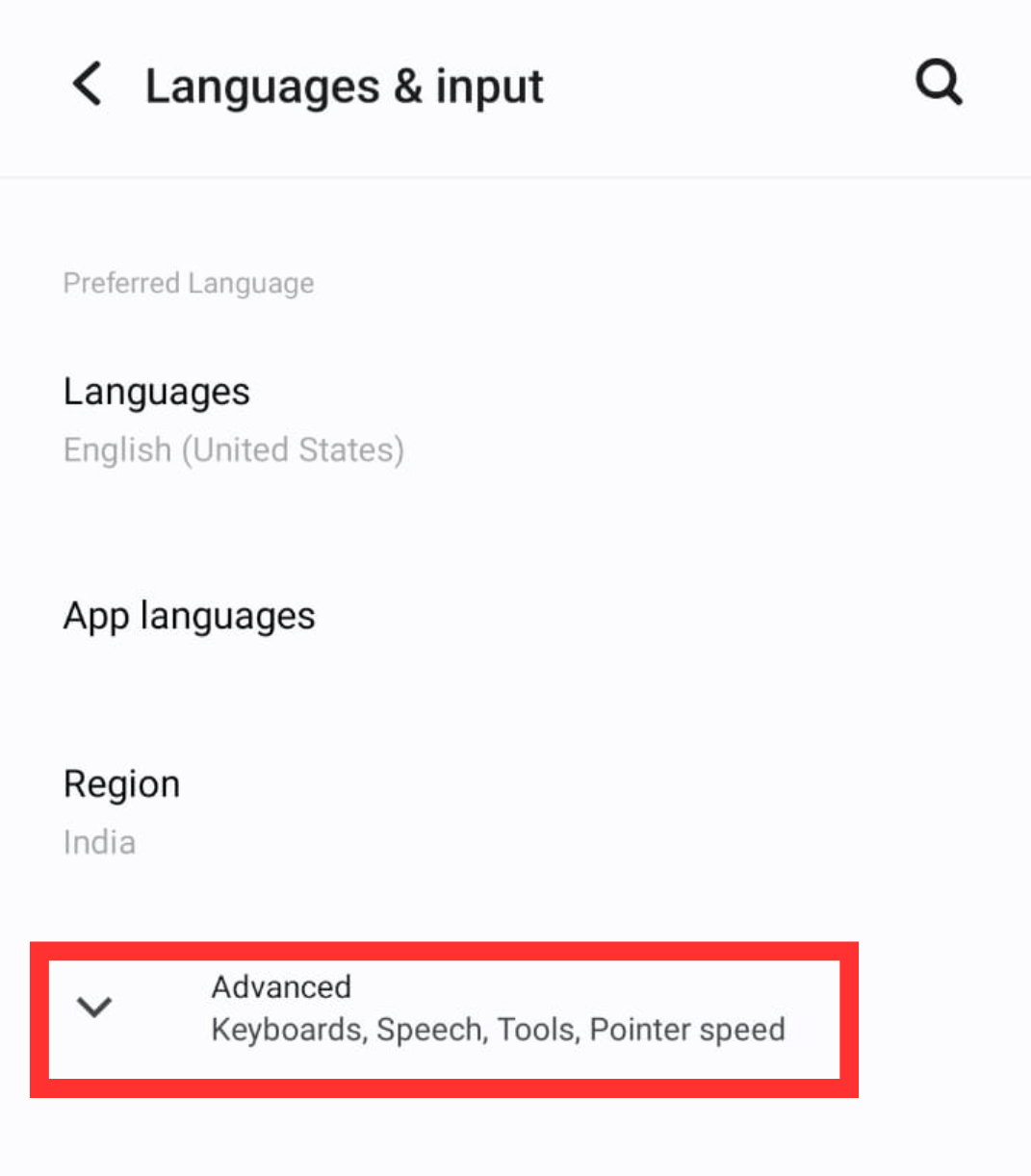
Krok 2: Naciśnij Język i wprowadzanie. Wybierz Klawiatura ekranowa > Gboard (lub klawiatura Samsung, w zależności od urządzenia). Naciśnij Wpisywanie głosowe.
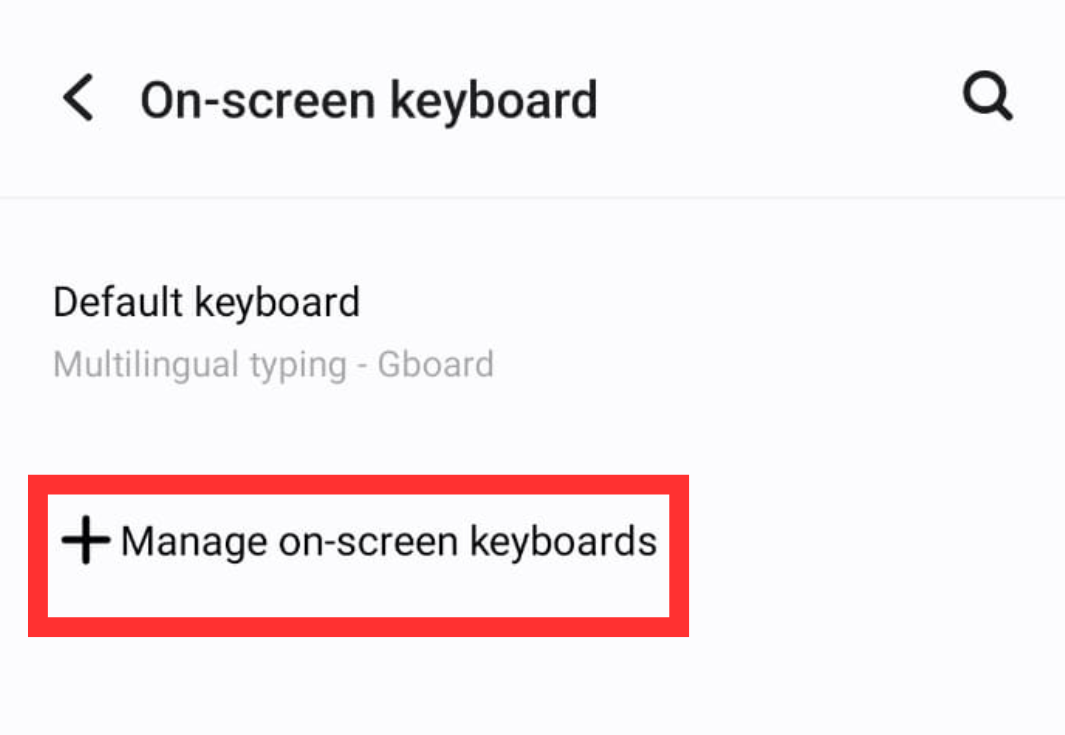
Krok 3: Włącz opcję „Użyj pisania głosowego”. Możesz również włączyć funkcję Google Voice Typing, jeśli nie jest jeszcze aktywna. Pobierz lub zaktualizuj tę funkcję ze sklepu Google Play, jeśli jej nie ma.
Korzystanie z przycisku mikrofonu
Po włączeniu funkcji pisania głosowego możesz zacząć korzystać z funkcji zamiany głosu na tekst za pomocą jednego dotknięcia.
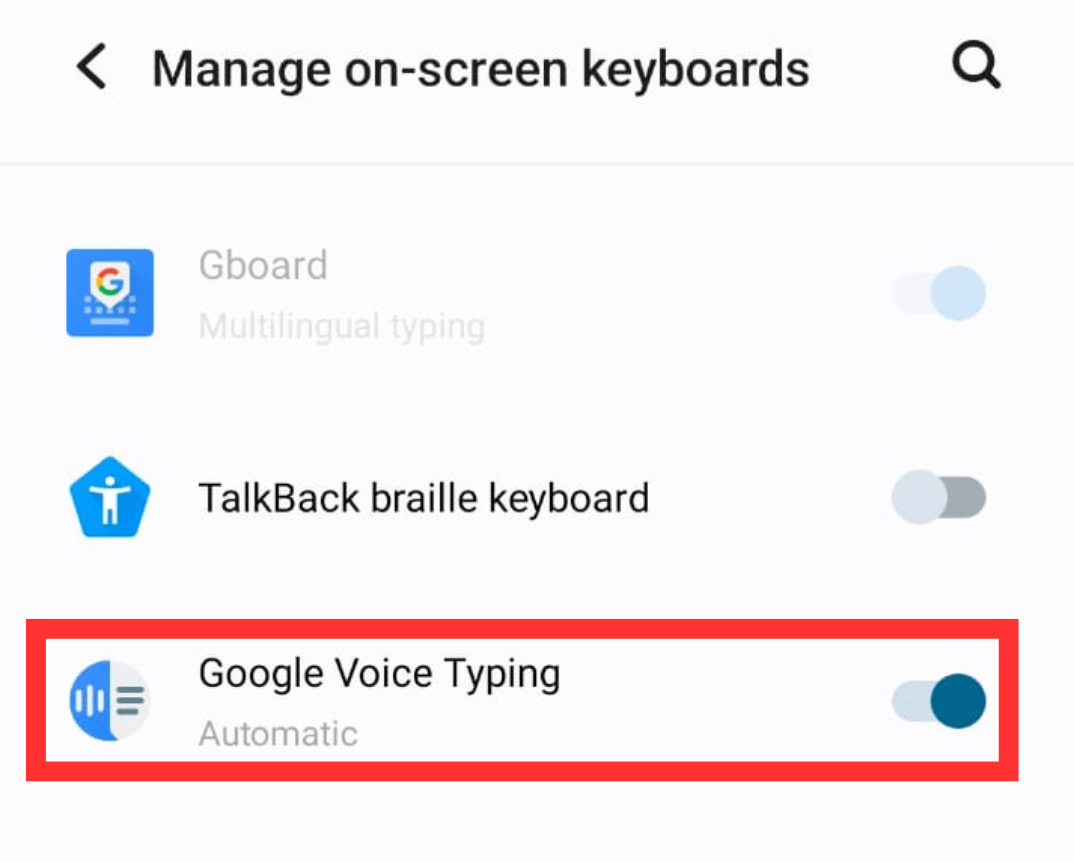
Krok 1: Otwórz dowolną aplikację, w której chcesz pisać (np. Wiadomości, Gmail, Dokumenty Google i ich alternatywy lub Notatki). Gdy pojawi się wirtualna klawiatura, poszukaj ikony mikrofonu; zazwyczaj znajduje się ona w pobliżu paska przestrzeni lub w górnym rzędzie.
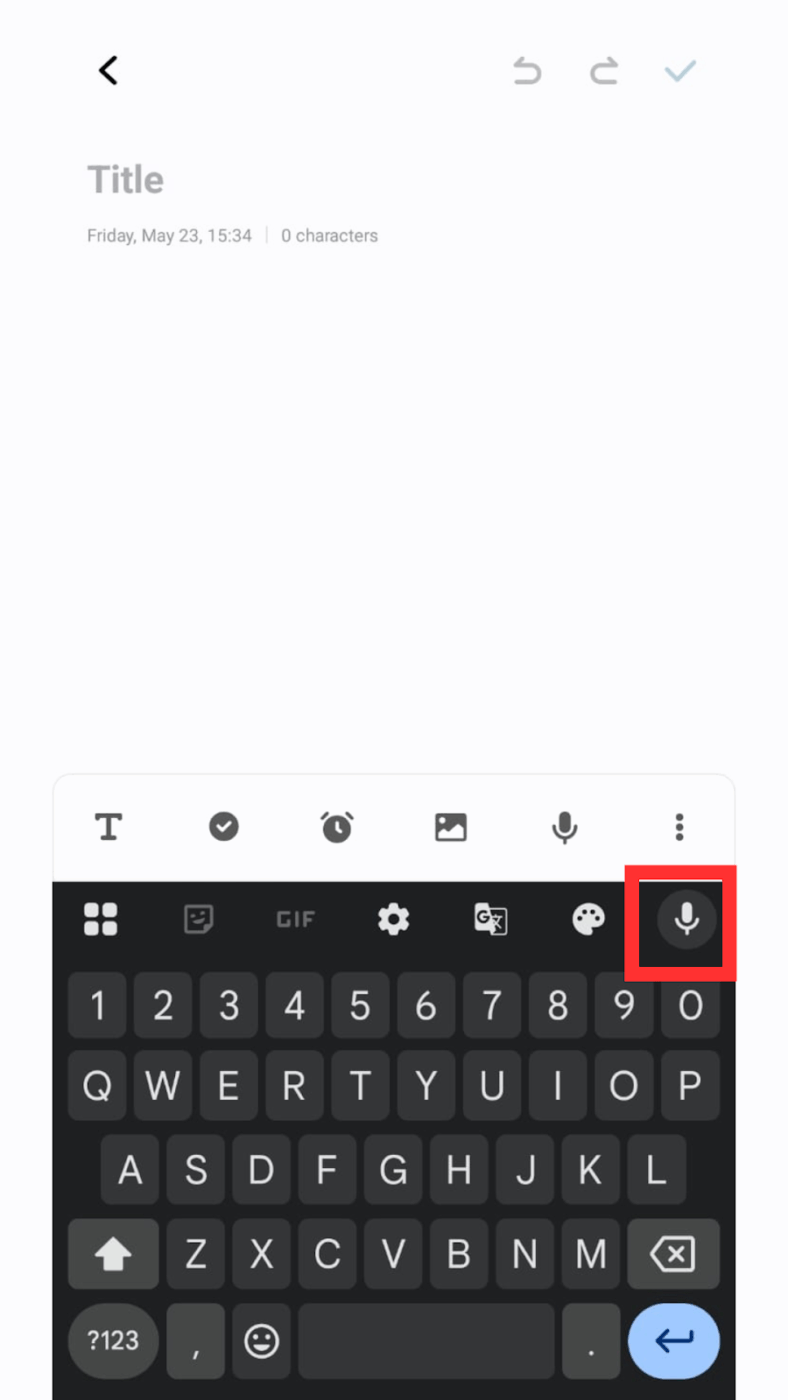
Krok 2: Dotknij ikony mikrofonu, aby rozpocząć mówienie. Mów wyraźnie i naturalnie. Funkcja zamiany głosu na tekst w systemie Android rozpoznaje wiele języków i akcentów.
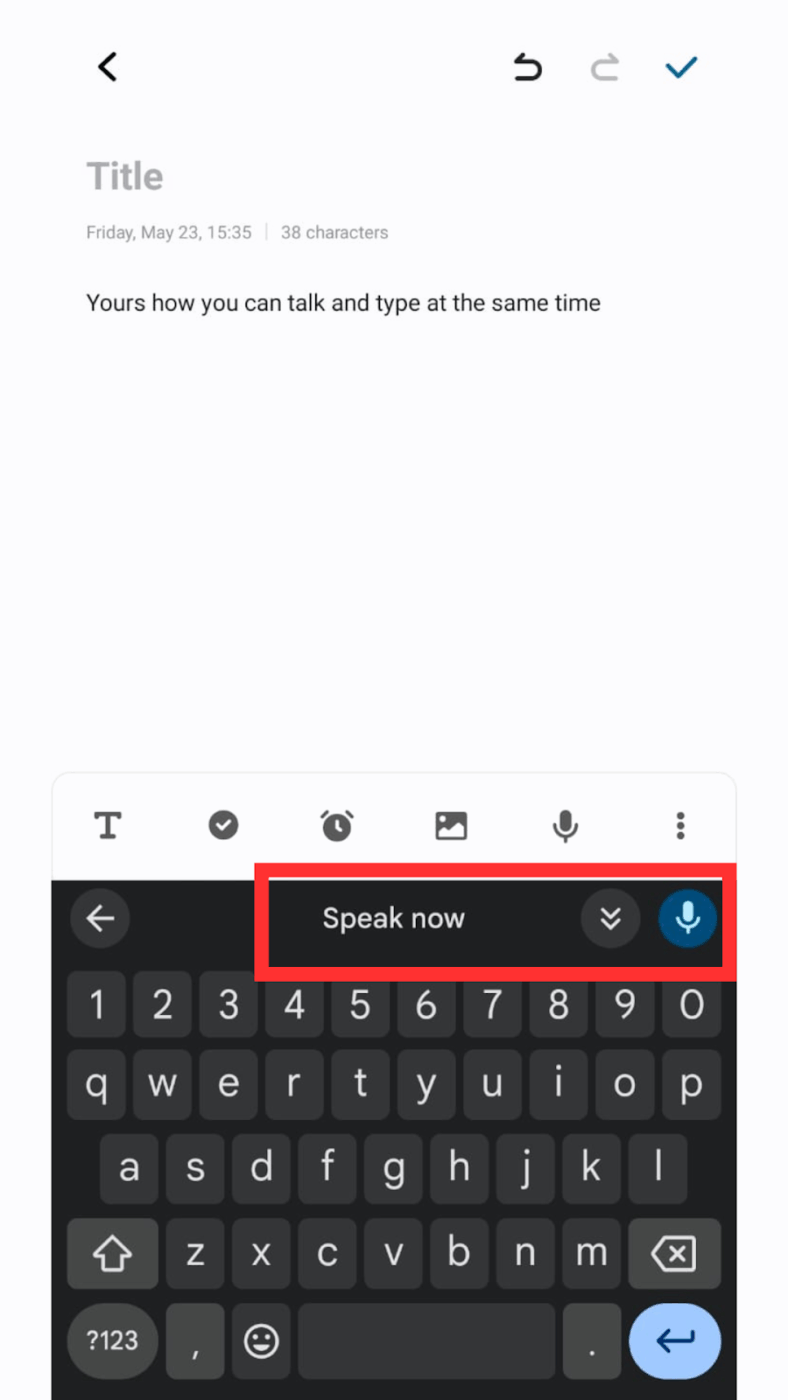
Krok 3: Aby sformatować wiadomość, możesz użyć komend interpunkcyjnych, takich jak „kropka” lub „znak zapytania”. Po zakończeniu przestań mówić, a telefon automatycznie przekształci Twój głos na tekst.
💡 Wskazówka dla profesjonalistów: Hałas w tle może poważnie zakłócić rozpoznawanie mowy przez telefon z systemem Android. Zatłoczone kawiarnie, ruchliwe ulice, a nawet wentylatory i klimatyzatory mogą zakłócać rozpoznawanie mowy. Aby uzyskać lepszą jakość rozpoznawania mowy, podłącz przewodowe słuchawki lub słuchawki Bluetooth z wbudowanym mikrofonem. Lepiej wychwytują one naturalny głos.
Przykłady zastosowania funkcji zamiany głosu na tekst w systemie Android
Niezależnie od tego, czy jesteś zapracowanym profesjonalistą, studentem na kofeinowym haju, czy nadrzędnym rodzicem, funkcja pisania głosowego w systemie Android pomoże Ci działać szybciej i zrobić więcej.
Oto kilka przykładów rzeczywistych zastosowań tej funkcji w codziennym życiu:
1. Aby wyszukiwać informacje w Internecie lub wyświetlać informacje z telefonu
👀 Czy wiesz, że... Około 50% konsumentów w Stanach Zjednoczonych codziennie korzysta z wyszukiwania głosowego.
Funkcja zamiany głosu na tekst oferuje bezdotykowy, płynny sposób uzyskiwania odpowiedzi w czasie rzeczywistym. Pomyśl:
- Szybsze wyszukiwanie w Internecie („Jaka jest pogoda w San Francisco?”)
- Szybszy dostęp do zawartości telefonu („Otwórz moje wiadomości” lub „Znajdź zdjęcia z ostatniego weekendu”)
2. Aby odpowiadać na teksty podczas wykonywania wielu zadań jednocześnie
Gotujesz obiad i musisz odpowiedzieć na SMS-a? Jedziesz samochodem, ale musisz odpowiedzieć bez użycia rąk? Po prostu dotknij mikrofonu i mów. Funkcja zamiany głosu na tekst transkrybuje Twoje odpowiedzi i pozwala pozostać w kontakcie bez konieczności przerywania tego, co robisz.
3. Jako magazyn pomysłów dla twórców i pisarzy
Pisarze, poeci i twórcy używają wprowadzania głosowego, aby uchwycić te genialne, ale ulotne iskry wyobraźni, zanim znikną. Jest to szybsze niż pisanie na klawiaturze, zwłaszcza gdy pomysły płyną swobodnie.
📌 Na przykład autor Kevin J. Anderson pisze całe powieści, korzystając z dyktowania głosowego podczas wędrówek. Dziennikarze z The New York Times używają narzędzi takich jak Otter. ai i Google Recorder na Androidzie do transkrypcji wywiadów i spotkań, co pozwala im zaoszczędzić wiele godzin ręcznej pracy.
4. Aby zwiększyć wydajność w miejscu pracy
Pracownicy służby zdrowia często używają funkcji rozpoznawania mowy w systemie Android do sporządzania notatek po konsultacjach z pacjentami.
📌 Na przykład lekarze ze Stanford używali mobilnych narzędzi do dyktowania, aby skrócić czas poświęcany na dokumentację i poprawić koncentrację podczas wizyt.
5. Szybkie wprowadzanie zadań i przypomnień
Korzystając z aplikacji takich jak Kalendarz Google lub Zadania, możesz wypowiadać swoje przypomnienia — „Spotkanie z Rajem jutro o 16:00” — a one zostaną natychmiast zapisane. To ogromna oszczędność czasu, gdy jesteś w drodze.
💡 Wskazówka dla profesjonalistów: Dzięki ClickUp Brain MAX, Twojemu pulpitowemu asystentowi AI, możesz używać funkcji Talk to Text do planowania zadań osobistych, a nawet rezerwowania spotkań ze współpracownikami — wystarczy wpisać „Przegląd projektu w następny piątek o 15:00 z Marią” lub „Synchronizacja zespołu w każdy poniedziałek o 10:00”, a ClickUp natychmiast doda to do Twojego kalendarza (i kalendarza Twoich współpracowników).
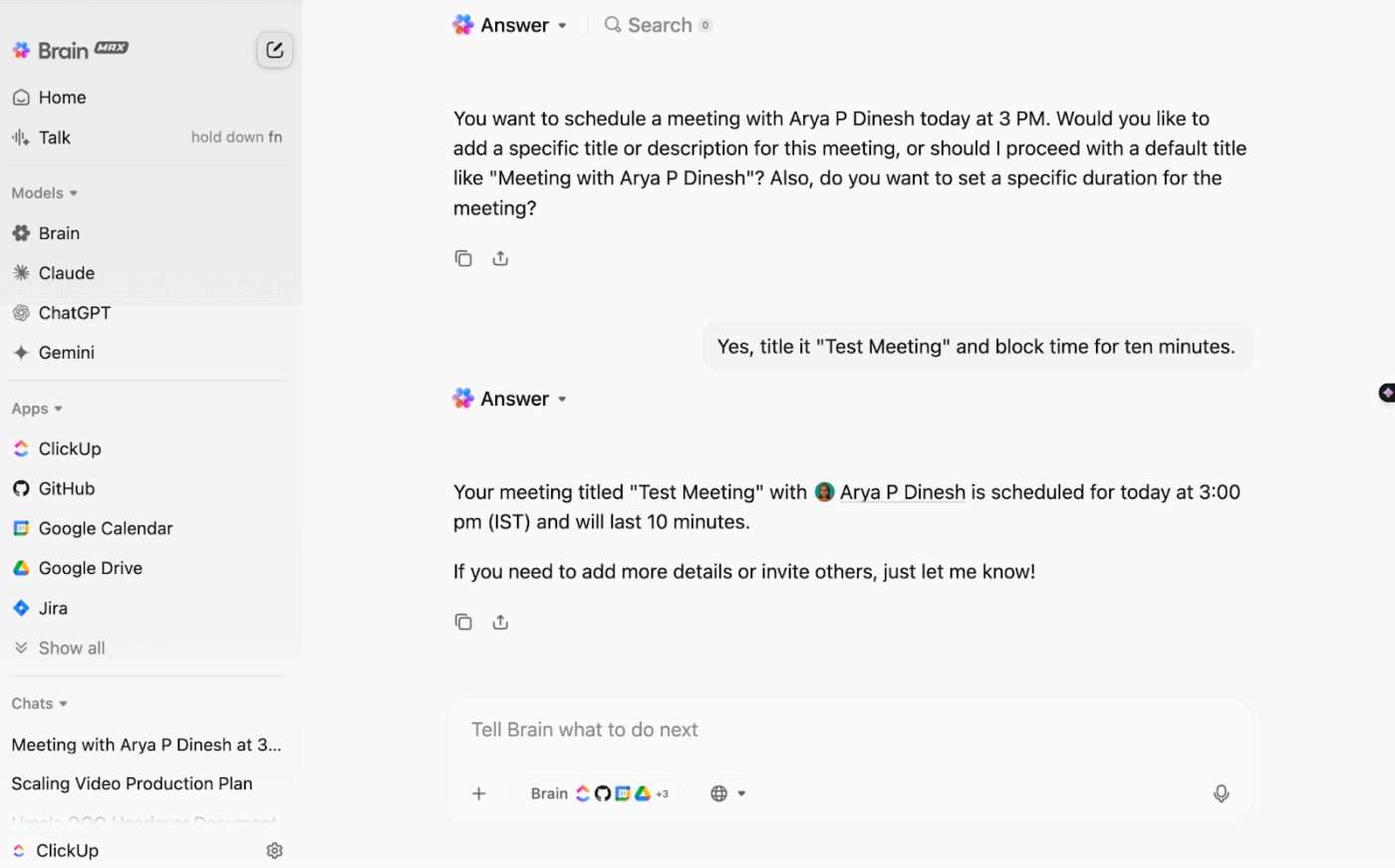
6. Aby poprawić dostępność dla osób starszych lub niepełnosprawnych
Wpisywanie głosowe sprawia, że smartfony są bardziej przyjazne dla użytkowników z ograniczoną sprawnością ruchową lub problemami wzroku. Mogą oni wysyłać wiadomości, wyszukiwać informacje w Internecie lub pisać e-maile bez konieczności dotykania ekranu.
🧠 Ciekawostka: Rozpoznawanie mowy jest dostosowywane do zachowania i digitalizacji języków rdzennych i ginących. Narzędzia takie jak projekt Euphonia firmy Google pracują nad zrozumieniem nietypowych lub rzadkich wzorców mowy.
📖 Przeczytaj również: Jak dodać narrację do wideo, aby zwiększyć zaangażowanie
Usprawnij cykle pracy związane z zamianą mowy na tekst dzięki ClickUp
Gdy już opanujesz obsługę funkcji zamiany mowy na tekst na urządzeniu z systemem Android, następnym krokiem będzie przekształcenie wypowiedzianych pomysłów w działania. Właśnie w tym zakresie ClickUp naprawdę się wyróżnia.
ClickUp to aplikacja do pracy, która łączy zarządzanie projektami, dokumentację i komunikację zespołową w jednej platformie — przyspieszonej przez automatyzację i wyszukiwanie AI nowej generacji.
Oto jak możesz pracować na platformie, aby włączyć cykl pracy zamiany mowy na tekst do systemu zarządzania projektami, dzięki czemu nic nie zostanie utracone ani zapomniane:
Przekształcaj swój głos w działania na pulpicie dzięki funkcji zamiany mowy na tekst
Talk to Text to narzędzie do dyktowania oparte na sztucznej inteligencji, wbudowane w aplikację komputerową ClickUp Brain MAX. Przekształca wypowiedziane słowa w dopracowaną, kontekstową komunikację pisemną — w każdej aplikacji, od ClickUp po Gmail i Slack.
W przeciwieństwie do samodzielnych aplikacji do dyktowania głosowego, T2T jest natywnym rozszerzeniem cyklu pracy w Brain MAX i ClickUp. Możesz:
- Twórz przypomnienia, szkice zadań i podsumowania spotkań — wszystko za pomocą głosu
- Wyzwalaj działania AI bezpośrednio w przepływie pracy
- Wykorzystaj kontekst obszaru roboczego: funkcja T2T rozpoznaje @wzmianki, nazwy projektów i role zespołów, zapewniając inteligentniejszą i dokładniejszą transkrypcję
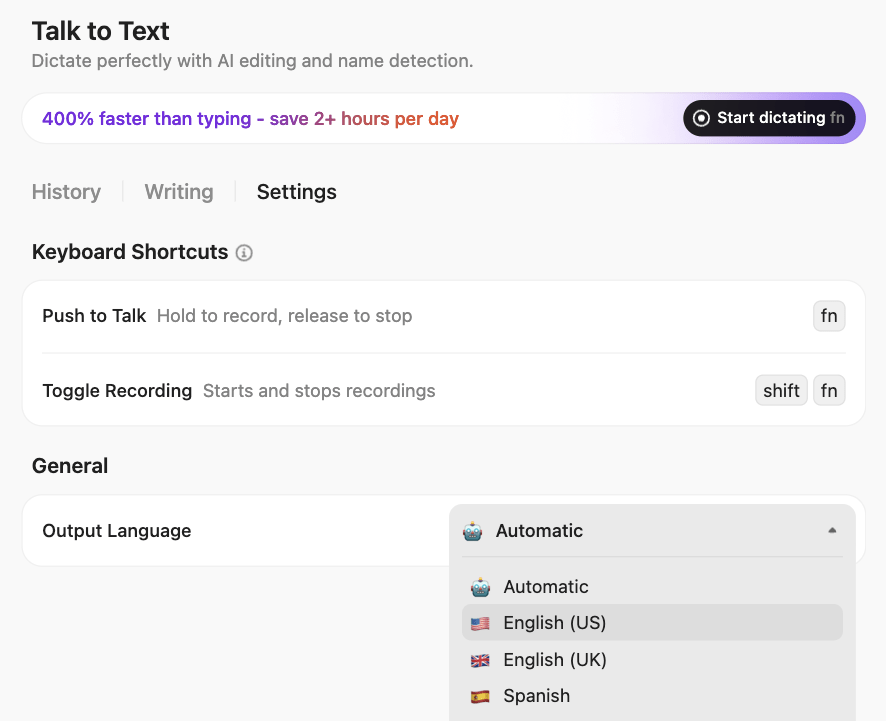
Wybierz jeden z trzech różnych stylów pisania: minimalny (idealny do szybkich notatek), inteligentny (do profesjonalnych treści) lub dopracowany (do formalnej dokumentacji i raportów). Dzięki wsparciu dla wielu języków i poprawkom gramatycznym możesz przekształcić chaotyczne myśli w jasny, spójny tekst w języku ojczystym.
Twórz dokumenty sterowane głosem w ClickUp Docs
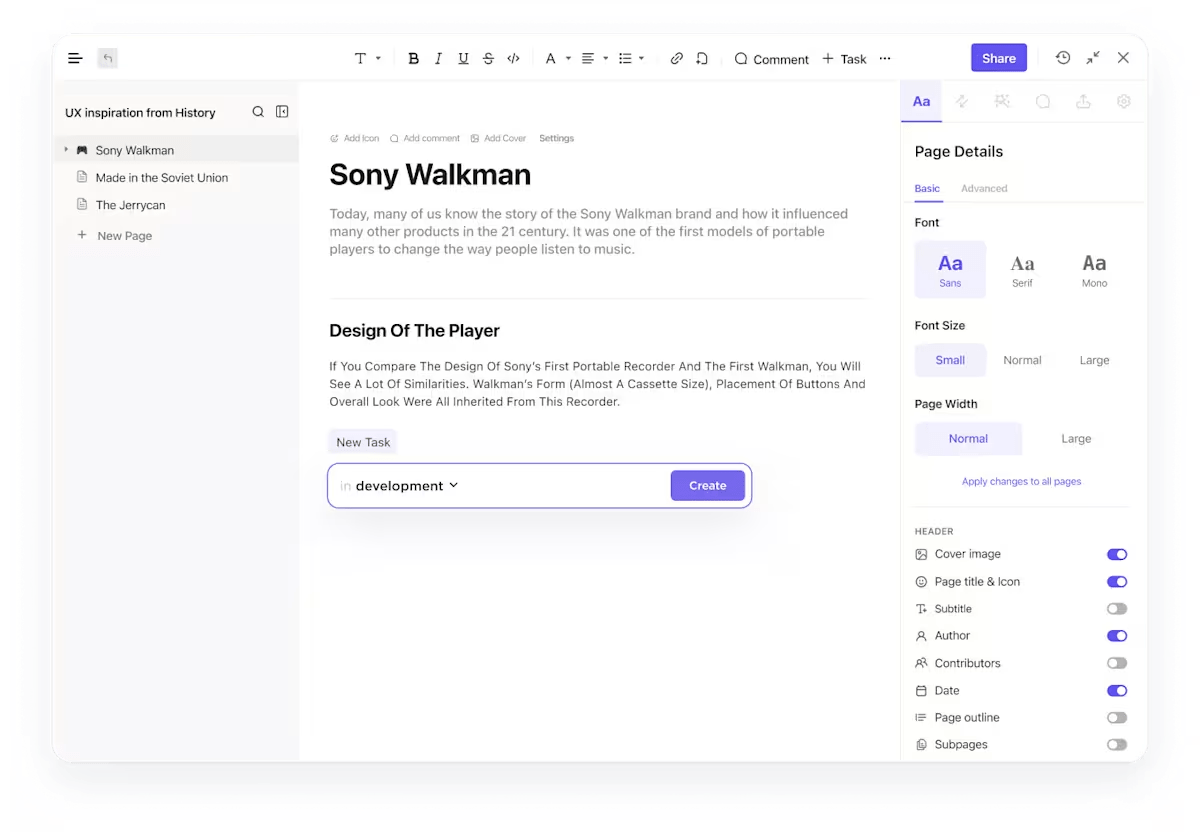
Dokumenty ClickUp są idealne do gromadzenia i organizowania treści wpisywanych głosem. Niezależnie od tego, czy przeprowadzasz burzę mózgów, robisz notatki podczas rozmowy telefonicznej, czy tworzysz konspekt kolejnego wpisu na blogu, możesz użyć funkcji wprowadzania głosowego w telefonie z systemem Android, aby wypełnić dokument w czasie rzeczywistym. Otwórz dokument, dotknij ikony mikrofonu na klawiaturze i zacznij mówić.
Co więcej, jednym kliknięciem możesz nawet zamienić wypowiedziane słowa w zadania i mieć pewność, że zostaną one wykonane zgodnie z zamierzeniami. Użyj zadań ClickUp, aby przypisać je do swojego zespołu lub do siebie i łatwo dodaj odpowiednie szczegóły, takie jak terminy.
Rejestruj dyskusje za pomocą ClickUp AI Notetaker
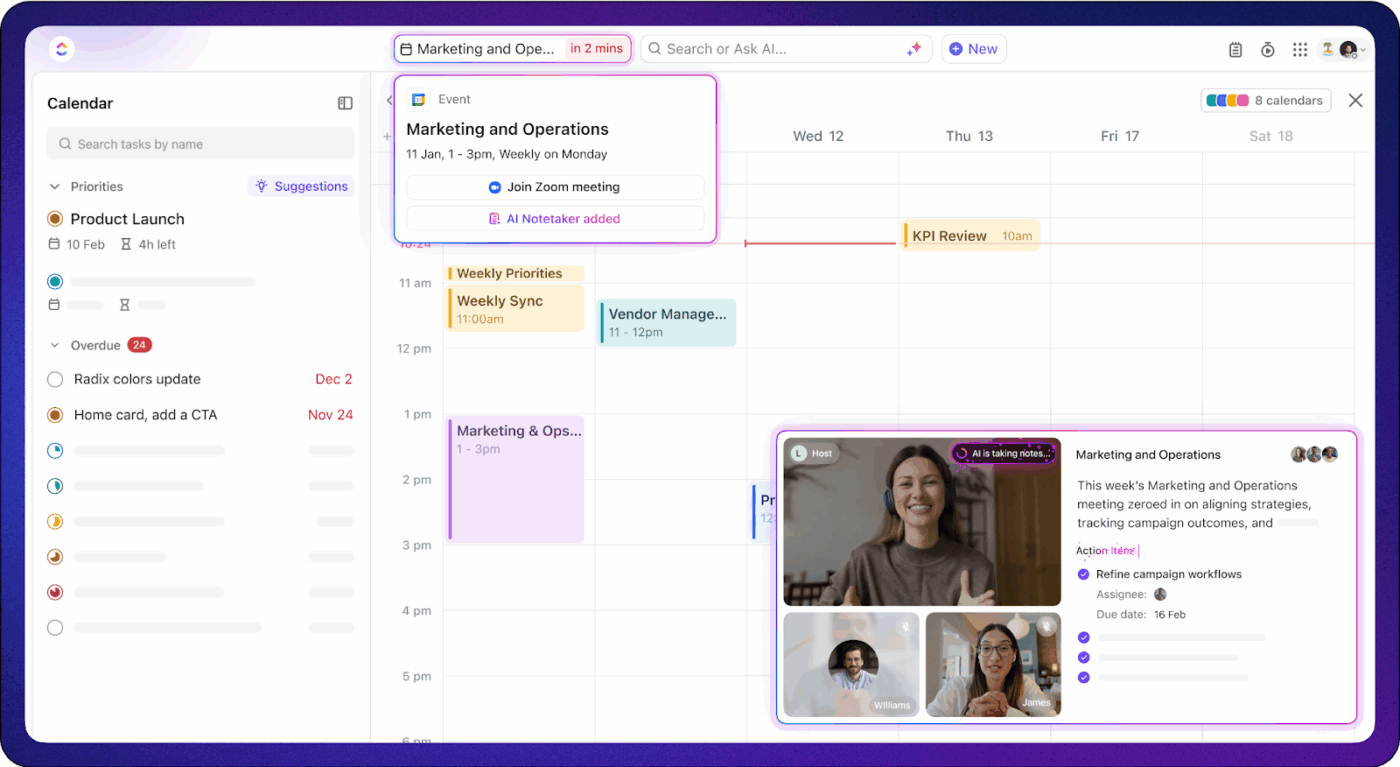
Potrzebujesz lepszej struktury, aby zapisać najważniejsze informacje ze spotkania? ClickUp AI Notetaker automatycznie dołącza się do rozmów (oczywiście za zgodą!), słucha i transkrybuje notatki ze spotkania.
Po wygenerowaniu notatek są one podzielone na sekcje, takie jak przegląd, kluczowe wnioski, a nawet elementy do wykonania według osoby przypisanej. Jest to idealne rozwiązanie, gdy nie chcesz ręcznie zapisywać każdego omówionego słowa, ale nadal chcesz uchwycić każdy szczegół.
💡 Wskazówka dla profesjonalistów: Dzięki ClickUp Clips możesz nagrywać i wysyłać notatki głosowe dotyczące zadań! Wystarczy dotknąć ikony mikrofonu w sekcji komentarzy, aby rozpocząć nagrywanie i nagrać swój głos. Przed wysłaniem możesz również dodać tekst, obrazy lub załączniki, aby lepiej przedstawić kontekst.
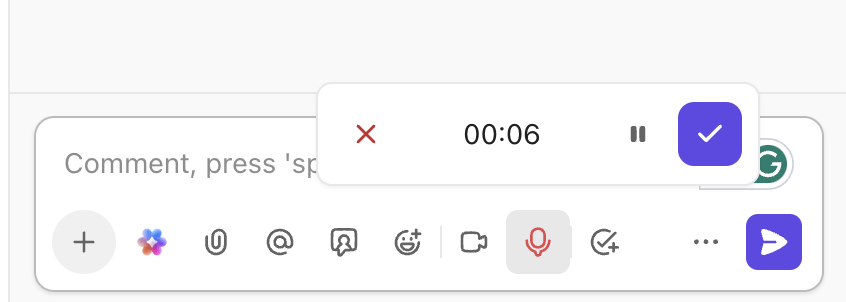
Zrealizuj zadania, dyktując je ClickUp Brain
ClickUp Brain jeszcze bardziej usprawnia ten przepływ w ClickUp. Inteligentny asystent AI łączy szablony notatek ze spotkań, zadania i rozmowy, ułatwiając odzyskiwanie informacji o tym, co zostało powiedziane, kiedy to zostało powiedziane i co stało się później. Powiedziałeś coś podczas spotkania w zeszłym tygodniu? ClickUp Brain pomoże Ci to znaleźć szybciej niż przewijanie starych dokumentów.
Po użyciu funkcji zamiany głosu na tekst w celu uchwycenia pomysłu możesz również poprosić ClickUp Brain o podsumowanie transkrypcji, uporządkowanie lub nawet przekształcenie notatki głosowej w uporządkowany dokument lub listę kontrolną.
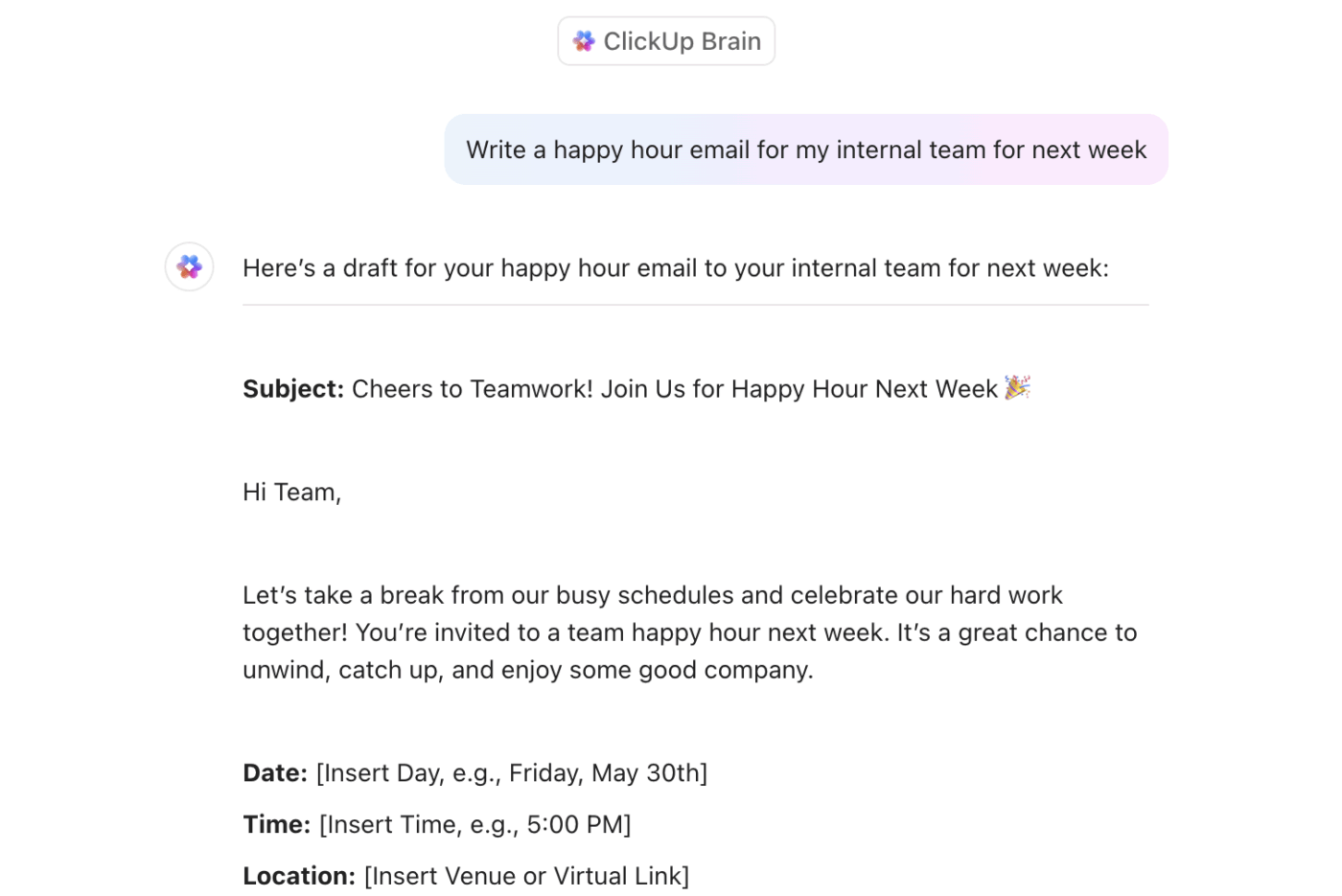
Pod dyktando napisz szybką myśl, np. „Zaplanuj kampanię społecznościową na następny piątek”, a ClickUp Brain natychmiast przekształci ją w uporządkowaną listę zadań zgodną z Twoimi celami. Oczyszcza również pośpieszne notatki głosowe, zamieniając je w przejrzyste notatki i treści, które można udostępniać, dzięki czemu wszystko pozostaje połączone i kontekstowe.
Wskazówki dotyczące dokładnego wprowadzania tekstu za pomocą funkcji zamiany mowy na tekst
Korzystanie z funkcji zamiany mowy na tekst w telefonie wydaje się magiczne — dopóki wiadomość nie zamieni się w chaos niezrozumiałych słów. Dokładność ma znaczenie, zwłaszcza podczas wysyłania szybkich wiadomości głosowych, tworzenia dokumentów lub zapisywania pomysłów za pomocą narzędzi AI do robienia notatek.
Oto kilka wskazówek, które z pewnością okażą się pomocne:
- Mów wyraźnie: unikaj mamrotania i pośpiechu. Mów spokojnie, tak jakbyś wyjaśniał coś przyjacielowi
- Korzystaj z Wi-Fi: Lepsze połączenie = szybsze i dokładniejsze wyniki zamiany mowy na tekst
- Zmniejsz poziom hałasu: Nagrywaj w cichych miejscach. Używaj słuchawek dousznych lub nausznych z mikrofonem, aby uzyskać wyraźniejszy dźwięk
- Trzymaj się popularnych zwrotów: Proste, znane zwroty pomagają AI lepiej rozumieć Twoją mowę
- Sprawdź ustawienia języka: Ustaw odpowiedni język w ustawieniach „Język i wprowadzanie” telefonu, aby uzyskać większą dokładność
- Oglądaj podczas mówienia: Spoglądaj na ekran podczas mówienia, aby wychwycić i poprawić błędy w czasie rzeczywistym
- Wypowiadaj znaki interpunkcyjne: używaj komend głosowych, takich jak „przecinek” lub „nowa linia”, aby poprawnie formatować mowę
- Aktualizuj aplikacje: Zaktualizuj klawiaturę i aplikacje, aby uzyskać najnowsze ulepszenia funkcji rozpoznawania mowy
📖 Przeczytaj również: Najważniejsze skróty klawiaturowe w Dokumentach Google
Rozwiązywanie problemów z funkcją zamiany tekstu na mowę w systemie Android
Czasami funkcja zamiany mowy na tekst nie działa zgodnie z oczekiwaniami, co jest frustrujące, gdy chcesz tylko wysłać szybką wiadomość lub użyć narzędzi transkrypcji AI do zapisania pomysłów. Problemy mogą wynikać z nieaktualnych ustawień, problemów z aplikacją, a nawet problemów z mikrofonem. Dobra wiadomość? Większość z tych rozwiązań jest prosta i wymaga tylko kilku kliknięć.
Oto jak rozwiązać typowe problemy związane z funkcją zamiany tekstu na mowę na urządzeniu z systemem Android:
- Uruchom ponownie telefon: Brzmi to banalnie, ale ponowne uruchomienie telefonu może odświeżyć procesy systemowe i naprawić drobne błędy wpływające na wprowadzanie tekstu za pomocą funkcji zamiany głosu na tekst
- Sprawdź dostęp do mikrofonu: Upewnij się, że aplikacja klawiatury (np. Gboard lub klawiatura Samsung) ma uprawnienia do korzystania z mikrofonu. Przejdź do Ustawienia > Aplikacje > [Twoja aplikacja klawiatury] > Uprawnienia i włącz dostęp do mikrofonu
- Przejdź na silne połączenie Wi-Fi lub komórkowe: Wprowadzanie głosowe często opiera się na przetwarzaniu w chmurze, więc przejdź na lepszą sieć
- Wyczyść pamięć podręczną aplikacji klawiatury: Czasami dane zapisane w pamięci podręcznej mogą powodować opóźnienia lub zatrzymanie działania funkcji wprowadzania głosowego. Przejdź do Ustawienia > Aplikacje > [Aplikacja klawiatury] > Pamięć > Wyczyść pamięć podręczną.
- Sprawdź, czy funkcja pisania głosowego Google jest włączona: Przejdź do Ustawienia > System > Języki i wprowadzanie danych > Klawiatura ekranowa > Zarządzaj klawiaturami i upewnij się, że funkcja pisania głosowego Google jest włączona
- Wypróbuj inną klawiaturę lub aplikację: Jeśli Gboard nie działa, wypróbuj klawiaturę Samsung lub wybierz jedną z innych aplikacji innych firm. Niektóre narzędzia zawierają nawet funkcję AI do tworzenia streszczeń transkrypcji, która automatycznie zamienia wypowiedziane myśli na uporządkowane streszczenia
👀 Czy wiesz, że... Pierwsze kroki Google w dziedzinie rozpoznawania głosu rozpoczęły się w 2007 roku od GOOG-411, telefonicznej usługi katalogowej, która położyła podwaliny pod obecne możliwości firmy w zakresie wyszukiwania głosowego.
Zmień swój głos w centrum dowodzenia dzięki funkcji zamiany tekstu na mowę ClickUp
Mówienie jest szybsze — i często mądrzejsze — niż pisanie, zwłaszcza gdy jesteś w drodze.
Funkcja zamiany głosu na tekst w systemie Android pomaga błyskawicznie rejestrować pomysły, a ClickUp przekształca je w działania dzięki natywnej funkcji Talk to Text w Brain MAX. Zamiast pozwalać, aby notatki głosowe zniknęły z telefonu, ClickUp przekształca je w zadania z terminami, właścicielami i strukturą.
Rozbijaj duże pomysły na mniejsze części, przypisuj kolejne kroki i organizuj wszystko w jednym miejscu. Niezależnie od tego, czy prowadzisz burzę mózgów, wykonujesz wiele zadań jednocześnie, czy po prostu nie lubisz pisać, ClickUp zapewnia, że wydajność sterowana głosem prowadzi do postępów.
Chcesz, aby Twój głos stał się Twoim największym sekretem wydajności?

